
Harry James
0
1030
39
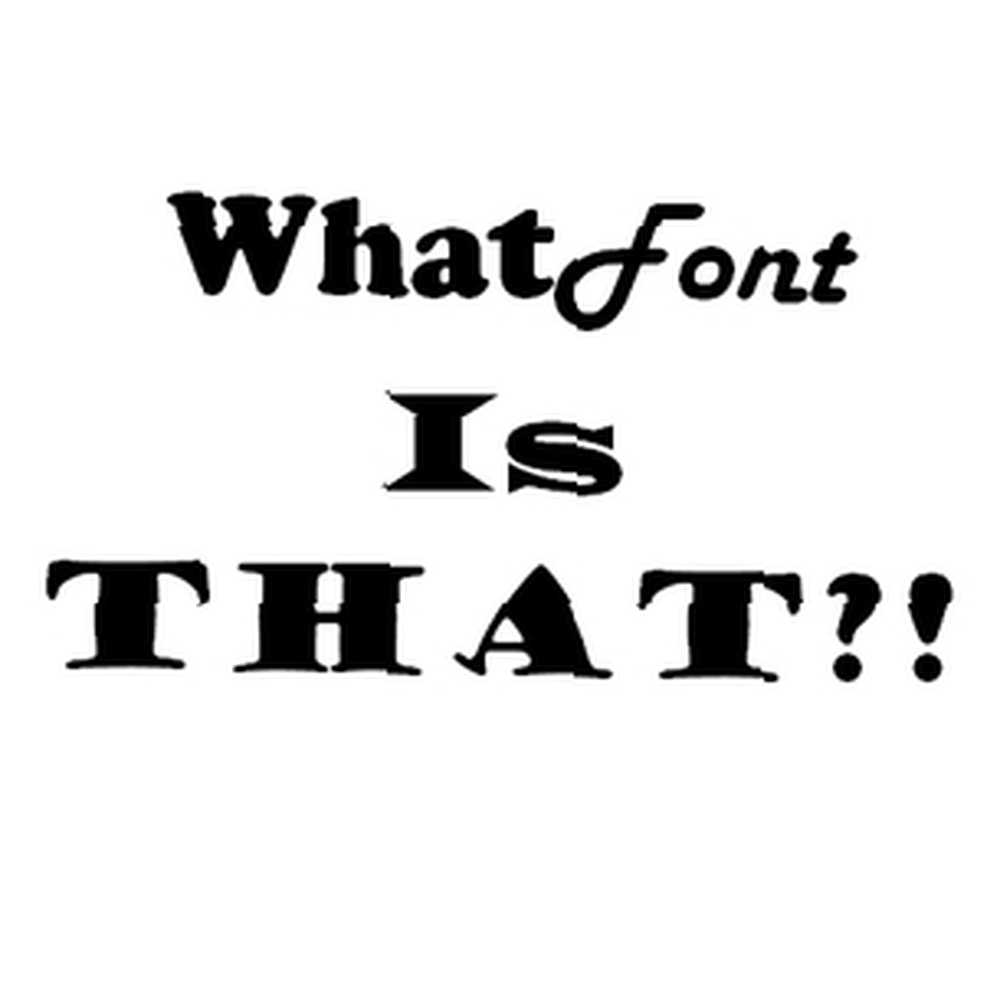 Hiç bir web sitesinde bulundun ve merak ettin mi “Bu ne tür bir font?!” Sahibim. İlgi alanlarınıza ve odak alanınıza bağlı olarak, bunu tipik bir İnternet kullanıcısından daha fazlasını bile yapabilirsiniz. En sevdiğiniz arama motorunda yazı tipini arayarak saatler harcayabilir ya da WhatFont'u kullanabilirsiniz..
Hiç bir web sitesinde bulundun ve merak ettin mi “Bu ne tür bir font?!” Sahibim. İlgi alanlarınıza ve odak alanınıza bağlı olarak, bunu tipik bir İnternet kullanıcısından daha fazlasını bile yapabilirsiniz. En sevdiğiniz arama motorunda yazı tipini arayarak saatler harcayabilir ya da WhatFont'u kullanabilirsiniz..
WhatFont, söz konusu yazı tipiyle web sitesine girdikten sonra etkinleştirebileceğiniz bir tarayıcı uzantısı ve yer imi.
WhatFont Hakkında ve Kim Arkasında
Daha önce de belirttiğim gibi, WhatFont bir yazı tipinin ne olduğunu bulmak için kullanabileceğiniz basit bir araçtır. Bunun için geliştiriciler tarafından yaygın olarak kullanılan başka araçlar da var, ancak özellikle meraklı olabilecek, ancak yazı tipleriyle ilgilenmeyen biri için hızlı ve kolay bir çözüm değiller. herşey zaman. WhatFont'un en iyi yanı, her iki kullanıcı türü için geçerli olması..
WhatFont şu anda bir lisans Bilgisayar Bilimi öğrencisi olan Chengyin Liu tarafından yaratılmıştır. Kişisel web sitesinde bağlantı verdiği birçok proje var. Bu projelerden biri WhatFont..
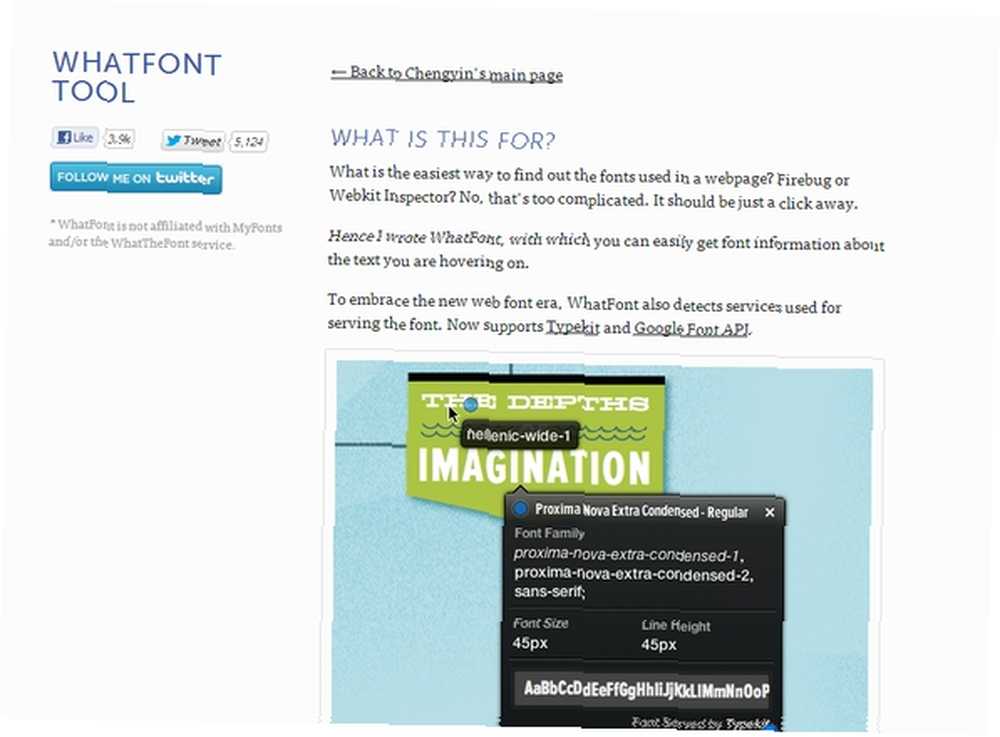
WhatFont sayfası kelimenin tam anlamıyla nasıl kullanılacağına ilişkin talimatlar da dahil olmak üzere ihtiyacınız olan tüm bilgileri içerir. Sağlanan bilgilerin birkaç örneği bir test alanı, changelog ve geliştirici Chengyin’in iletişim bilgileridir..
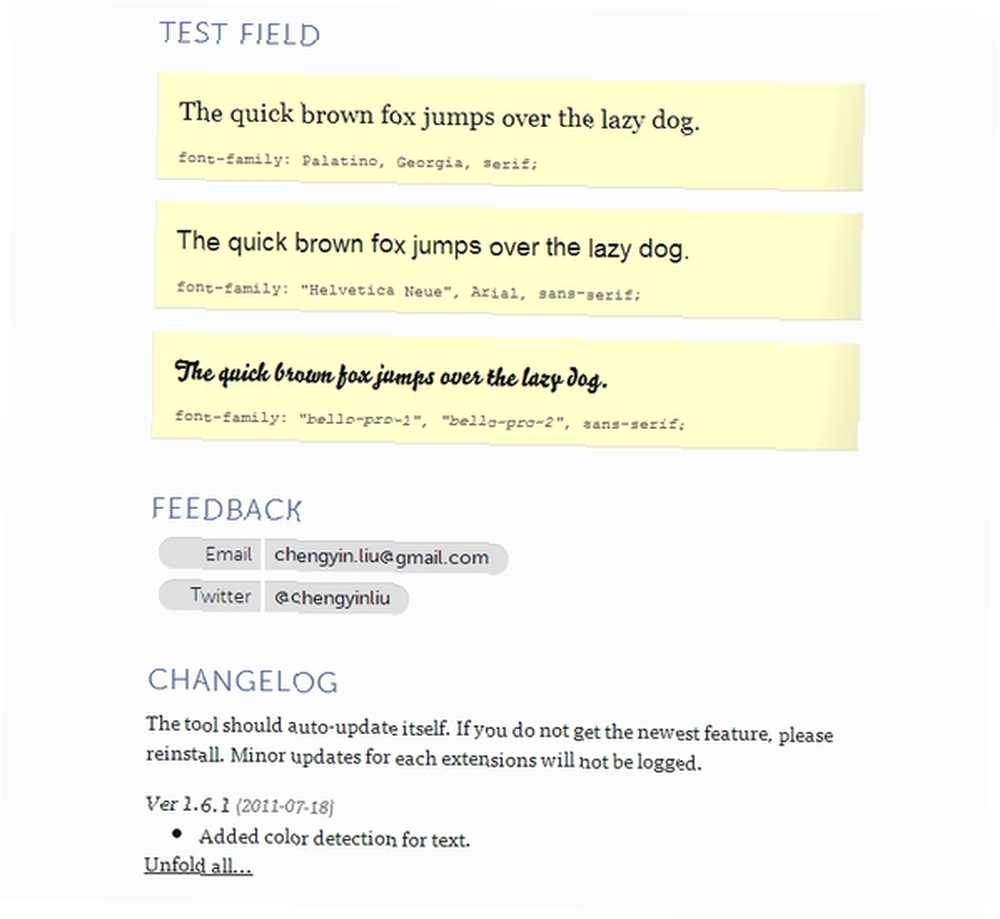
WhatFont ile Tarayıcı Uyumluluğu
Tercih ettiğiniz tarayıcıya bağlı olarak, WhatFont'u uzantı veya yer imi ile kullanabilirsiniz. Bu uzantı yalnızca Chrome ve Safari’de kullanılabilir, oysa yer imi Firefox, Chrome, Safari, IE ve Opera’da çalışır..
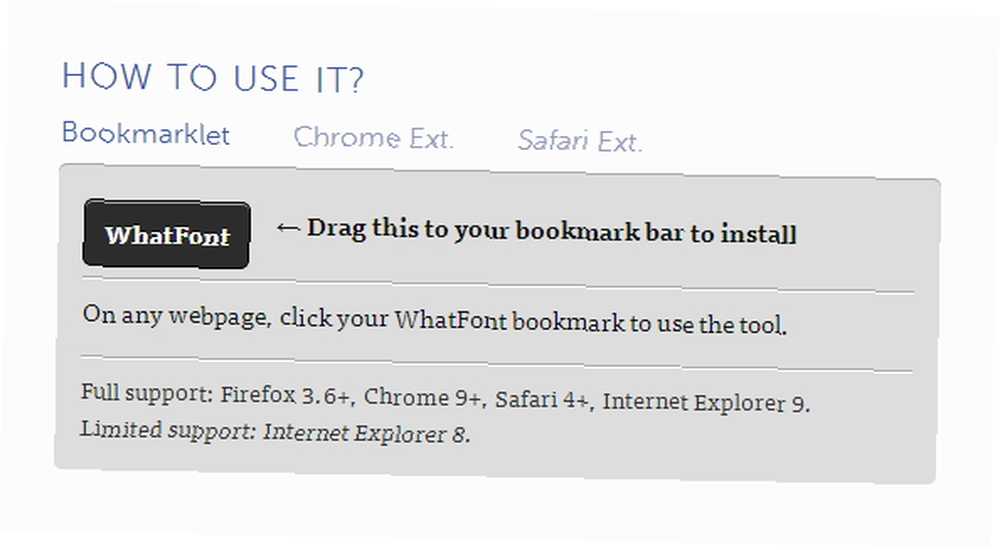
Şimdi, yukarıdaki resme bakarsanız, Opera'yı yer iminin çalıştığı tarayıcılar listesine dahil etmediğini göreceksiniz. Dürüst olmak gerekirse, tuhaf olduğunu düşündüm çünkü çok az yer imi buldum. bir tarayıcıda çalıştığım için Opera’da denedim ve aşağıdaki resimde gördüğünüz gibi, iyi çalıştı.
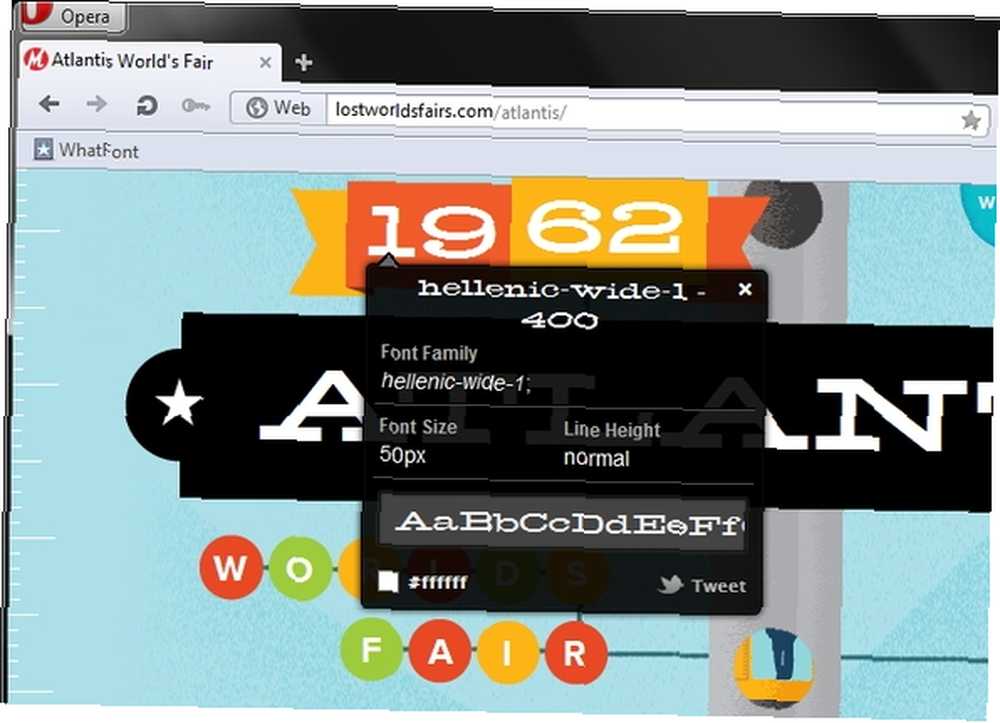
WhatFont Nasıl Kullanılır?
WhatFont'u kullanmak gerçekten basittir ve açıklamak için bir bölüme bile ihtiyaç duymaz. Aldıktan sonra, kullanmak istediğiniz önceden yüklenmiş web sayfalarını yenileyin ve yer imi veya uzantısını tıklayın..
İstediğiniz fontun üzerine gelindiğinde, yalnızca font tipi görüntülenir. Yazı tipini tıklarsanız, yazı tipi ailesi, boyut, satır yüksekliği, renk ve bazen de yazı tipinin kökeni gibi daha fazla bilgi içeren bir pencere açılır..
Örneğin, aşağıdaki resimde fontların TypeKit'ten olduğunu görebilirsiniz. İsterseniz fontu tweet edebilirsiniz..

Önceki açılır pencereyi kaybetmeden birden çok yazı tipine tıklayabileceğinizi de fark edebilirsiniz. Basit özellik, ancak farklı fontları karşılaştırmak isteyebileceğinizden akıllı.
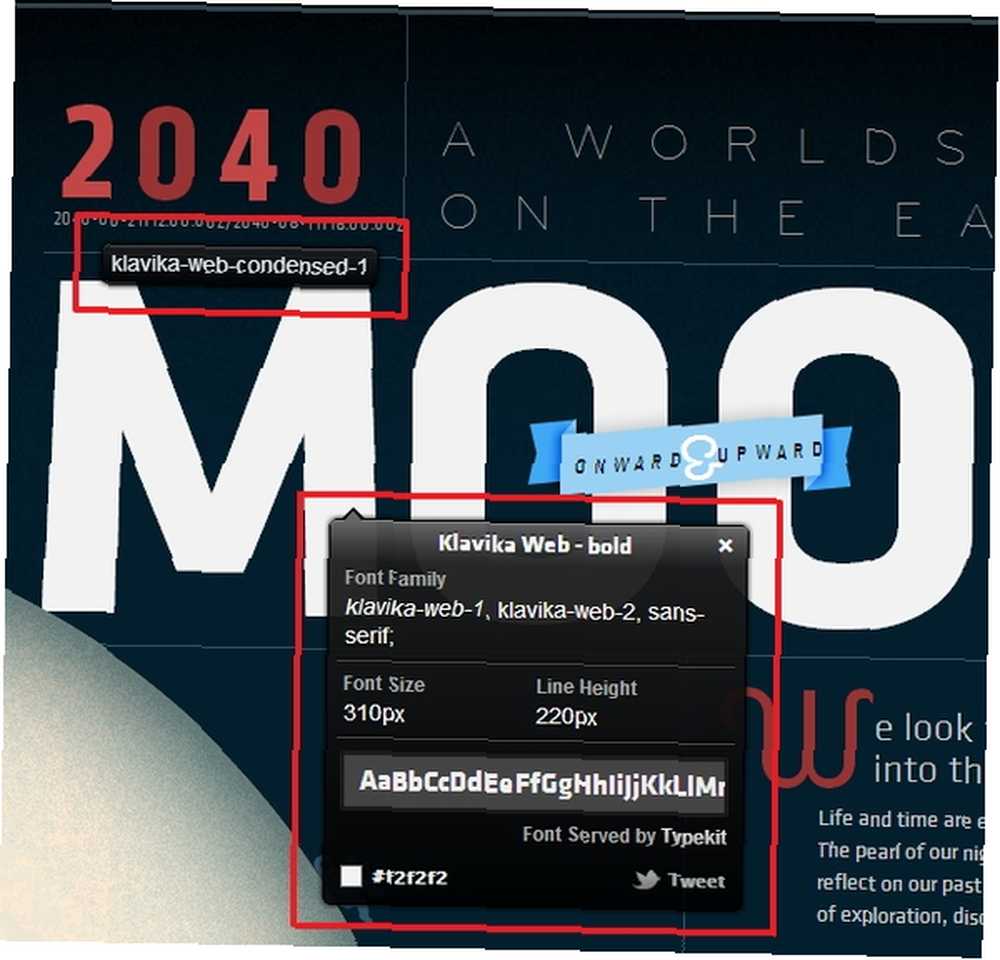
Ayrıca, WhatFont'u kullanırken, WhatFont amaçları haricinde web sayfasıyla tamamen etkileşime giremeyeceğinizi unutmayın. Sağ üst köşedeki düğmeyi tıklatarak WhatFont'tan hızla çıkabilirsiniz..
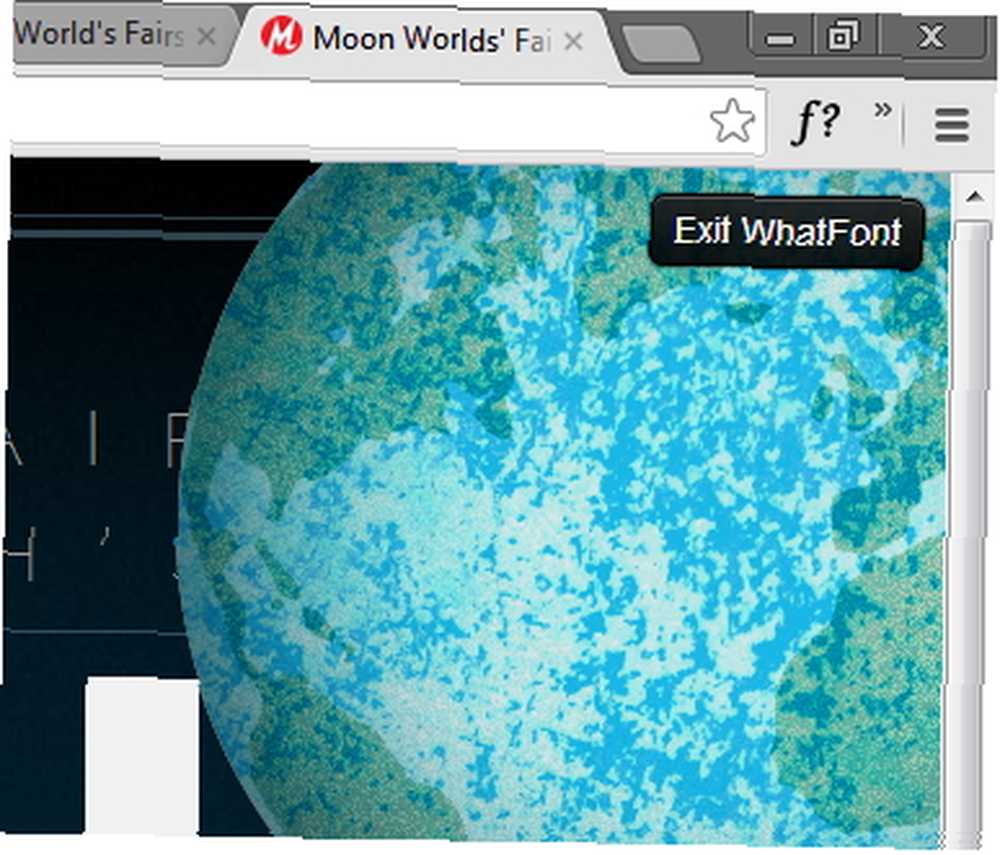
WhatFont'u Nerede Bulunur?
Şimdiye dek muhtemelen WhatFont'u nereden bulacağınızı öğrendiniz. Bunu elde etmenin en doğrudan yolu, özellikle kitapçık için web sitesidir. Safari eklentisini indirmek için de bu yöntemi tavsiye ederim. Chrome için, doğrudan Chrome Web Mağazası'na gidebilir ve bu şekilde edinebilirsiniz.
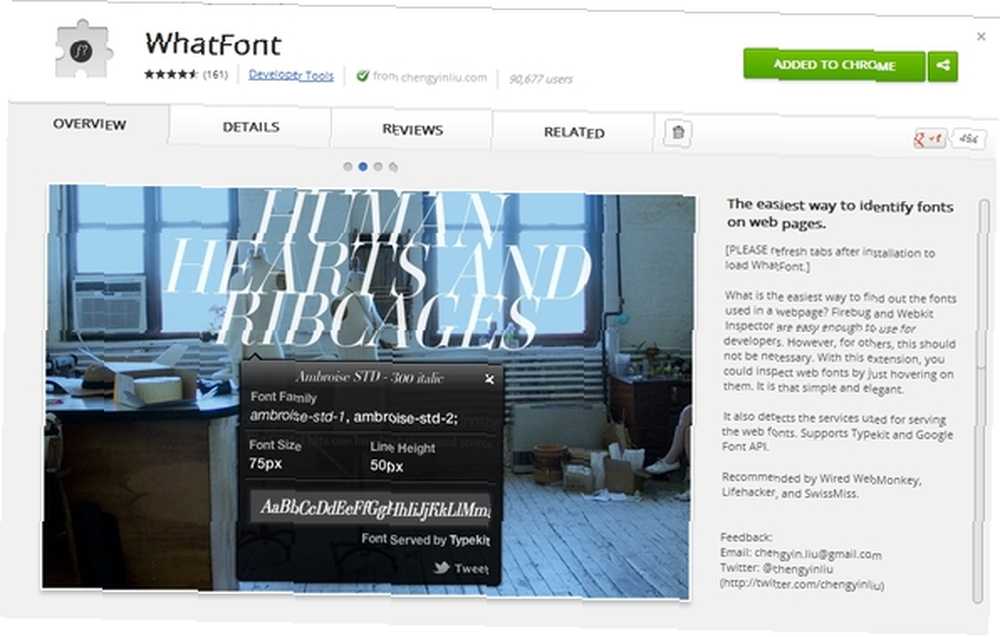
Sonuç
Yine, olmayabilir her zaman bu aracı kullanın, ancak yazı tipi tanımlamak istediğiniz zamanlar için de uygundur. Ve özellikle web sitesi geliştiricileri ve tasarımcılar için güzel.
WhatFont hakkında ne düşünüyorsun? Bunu denediniz mi? Geri bildiriminizi duymak isteriz.











